Dockerfile之容器中執行MyEclipse搭建的JavaWeb專案(Docker系列)
本文章來自【知識林】
應用程式在Docker容器中執行和在物理機執行的原理是一樣的,所以我們部署這個Javaweb專案到Docker中的步驟應該如下:
- 伺服器支援(這裡選擇Centos7)
- 安裝Java環境
- 安裝Tomcat環境
- 將Tomcat根目錄下的
webapps/ROOT目錄下的所有檔案(夾)刪除 - 將自己開發的web專案的WebRoot目錄下的所有檔案(夾)複製到Tomcat的
webapps/ROOT下 - 啟動Tomcat服務
步驟已經很清楚了,但要製作Docker映象還得藉助另一樣東西:Dockerfile。
Dockerfile是一個包含有Docker能識別的特殊指令的檔案。當建立好Dockerfile檔案之後就可以使用docker build
開始構建Docker映象
- 建立一個本示例的資料夾
webapp - 將專案的
WebRoot拷貝到該資料夾 - 建立Dockerfile檔案
結構如下圖:
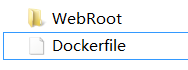
- 建立映象
docker build -t "zsl131/web01" .注意:
docker build:建立Docker映象
-t "zsl131/web01":指定映象名稱,這裡指定為zsl131/web01;映象名稱由倉庫和名稱兩部份組成,zsl131為我在hub.docker.com註冊申請的倉庫名稱,web01才是這個映象的名稱
.:注意前面有個空格,表示在當前目錄下找Dockerfile
下面是本示例建立Docker映象的Dockerfile,為了更加認識Dockerfile可以將下面檔案中的指令全部刪除,然後每加一行執行一次:docker build -t "zsl131/web01" .,這樣可以看到使用Dockerfile來構建映象時的各種資訊:
# 以Centos7作為基礎映象
FROM centos:7
# 在不知道該如何安裝jdk時可以啟用下面這行命令,然後就直接執行:docker build
#RUN yum search java | grep jdk
# 選擇適合的jdk版本安裝
RUN yum install -y java-1.7 完成Dockerfile的編寫後,最後再通過以下命令構建映象:
docker build -t "zsl131/web01" .通過命令docker images可以檢視剛剛構建的映象。
執行容器
docker run -d --name web01 -p 80:8080 zsl131/web01說明:
docker run:執行容器命令
-d:後臺執行
--name web01:設定容器名稱為web01
-p 80:8080:將對外暴露的埠指定為80,即當外部訪問80埠時會對映到容器內的8080埠
zsl131/web01:映象名稱
檢視容器啟動日誌
docker logs web01說明:
docker logs:檢視容器日誌命令
web01:被檢視的容器名稱,這裡是web01
訪問
開啟瀏覽器輸入:http://192.168.99.100即可訪問由MyEclipse建立的Javaweb專案了。
注意:192.168.99.100是我docker宿主機的ip地址,可以通過docker-machine inspect test01來檢視,其中test01是docker宿主機的名稱。具體可以引數文章《09 - docker run 之 Wordpress+mysql快速搭建網站》
本文章來自【知識林】
